| Pages 入门教程系列 – 添加页码 | 您所在的位置:网站首页 › page文稿怎么加页眉页脚和页脚 › Pages 入门教程系列 – 添加页码 |
Pages 入门教程系列 – 添加页码
|
您可以将页码添加到文稿,当添加或删除页面时,页码会自动调整。 在页眉或页脚中添加页码 将指针移到页面的顶部或底部,直到看见页眉或页脚的三栏,然后点按其中一个(您可以使用任意栏组合来完成页眉或页脚)。【注】如果没有看见栏,请打开文稿的页眉和页脚(点按工具栏中的 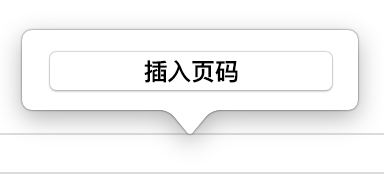
添加的页码数字基于您当前所在的页面,以及文稿中是否有其他节的编号设置影响它。 在页眉或页脚外部添加页码您可以在正文文本的任意位置中,或者在形状、文本框或表格单元格中添加页码。 将插入点放在文本中想要页码显示的位置,或者在形状、文本框或表格单元格中连按。 点按工具栏中的添加的页码数字基于您当前所在的页面,以及文稿中是否有其他节或页面的编号设置影响它。 设定起始页码和编号样式您可以为页面布局文稿中的页面或文字处理文稿中的节设定起始页码。 执行以下一项操作: 在文字处理文稿中:在要编辑的节所在页面的任意位置点按,然后在“文稿”未经允许不得转载:Mac大学 » Pages 入门教程系列 – 添加页码 |
【本文地址】
公司简介
联系我们